Vous êtes sur le point d’acquérir un nouveau pc et vous vous posez de nombreuses questions au sujet de la batterie ? Cela n’a rien d’étonnant. Il s’agit d’un problème auquel nous avons déjà tous été confrontés : se retrouver avec une batterie qui ne fonctionne plus ! Suivez le guide de Batterie de Portable : après lecture, vous en saurez bien plus sur la durée de vie et l’autonomie des batteries rechargeable. Vous aurez aussi à votre disposition de nombreuses astuces pour améliorer ces 2 paramètres sur votre ordinateur portable !
Quelle est la durée de vie moyenne d’une batterie pour ordinateur portable ?
Lorsque l’on achète un nouvel ordinateur portable, on espère que la batterie tienne longtemps. Car à partir du moment où il faut la recharger toutes les heures, il faut savoir que cela n’ira pas en s’arrangeant. La seule solution sera de remplacer la batterie de votre pc portable par une autre.
Vous vous demandez quelle est la durée de vie moyenne de ce composant indispensable dans les ordinateurs portables ? En général une pile lithium-ion peut tenir de 18 mois à 2 ans, ce qui est relativement peu. Bien évidemment, si vous en prenez soin, il est possible de la garder pendant bien plus longtemps !
Quelle est l’autonomie moyenne d’une batterie d’ordinateur portable ?
Il est difficile de parler d’autonomie moyenne pour les batteries d’ordinateurs portables. En effet, selon le modèle de votre pc, la batterie sera plus ou moins performante. C’est pourquoi nous vous conseillons vivement de vous renseignement auprès d’un vendeur le jour où vous achetez votre ordinateur portable. Si vous souhaitez pouvoir utiliser votre pc pendant de longues heures sans devoir le recharger, car vous êtes souvent en situation de mobilité, il faudra que vous choisissiez un modèle doté d’une bonne autonomie. Cependant, il faut rester réaliste : un pc qui possède une autonomie de 10h, cela risque d’être compliqué à trouver.
Il ne faut pas non plus oublier que plus le temps passe, moins les batteries rechargeables sont performantes : elles perdent petit à petit leur autonomie et il est difficile de lutter contre cette usure naturelle. Donc, même si vous achetez une batterie d’ordinateur portable dotée d’une bonne autonomie, celle-ci ne le sera peut-être plus autant au bout d’un an.
Consommation d’énergie dans un PC
- L’écran : 43 %
- Chipset : 21 %
- Processeur Intel ou Amd : 9 %
- Carte graphique : 8 %
- Disque dur : 5 % (un disque dur SSD consommera beaucoup d’énergie )
- Réseau : 4 %
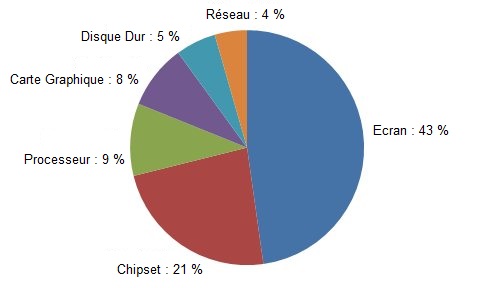
Nos conseils pour utiliser votre batterie dans les meilleures conditions
Pour conserver sa batterie lithium ion plus longtemps, il n’y a pas vraiment de secret : il faut l’utiliser dans de bonnes conditions. Voici quelques conseils que nous vous conseillons de suivre pour éviter de fragiliser votre batterie :
Lors de l’achat de votre ordinateur, vérifiez que la batterie a été fabriquée par un constructeur connu. En effet, vous aurez ainsi la garantie qu’elle répond à toutes les normes en vigueur : c’est plus sûr et cela vous évitera bien des pannes à l’avenir ! La date de fabrication de la batterie a aussi une grande importance. Alors n’hésitez pas à la vérifier ! En effet, plus ce composant a été fabriqué il y a longtemps, moins celui-ci bénéficiera d’une bonne autonomie et durée de vie. Et ce, même s’il n’a jamais été utilisé. Evitez de toujours laisser votre ordinateur portable branché à son chargeur universel. C’est tentant, mais cela peut surtout endommager la batterie sur le long terme.
Bien évidemment, lorsque vous n’avez plus assez de batterie, il faut brancher l’ordinateur à son chargeur. Mais attention : évitez de le faire lorsque votre pc est à 10% ou moins. En effet, cela risque de demander trop d’effort à votre ordinateur ! Branchez votre pc à son chargeur lorsque celui-ci est à 15 ou 20%, c’est préférable ! Les ordinateurs n’apprécient pas les fortes chaleurs. Plus particulièrement les batteries. S’il fait vraiment trop chaud, évitez d’utiliser votre pc pendant des heures : celui-ci risque une surchauffe et de détériorer la batterie.
Optimisation et réglage de l’ordinateur
- Vous pouvez également optimiser les réglages de l’ordinateur grâce aux paramètres de gestion d’alimentation:
- Pensez à éteindre votre affichage rapidement dès que votre ordinateur n’est plus actif
- Mettre le disque dur en veille
- Utiliser le mode faible puissance
- Régler la luminosité de l’écran
- Automatiser la mise en veille
- Désactiver les périphériques Wi-fi, Bluetooth ou Irda si ils ne sont pas nécessaires
- Assurez vous que vos périphériques USB soient correctement configurés pour permettre à Windows de les mettre en veille.
- Pensez également à Nettoyer les ventilateurs tous les 6 mois. Une ventilation obstruée par de la poussière, fera chauffer énormément votre portable et déchargera la batterie plus rapidement.
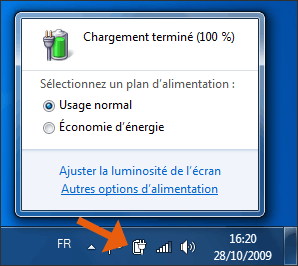
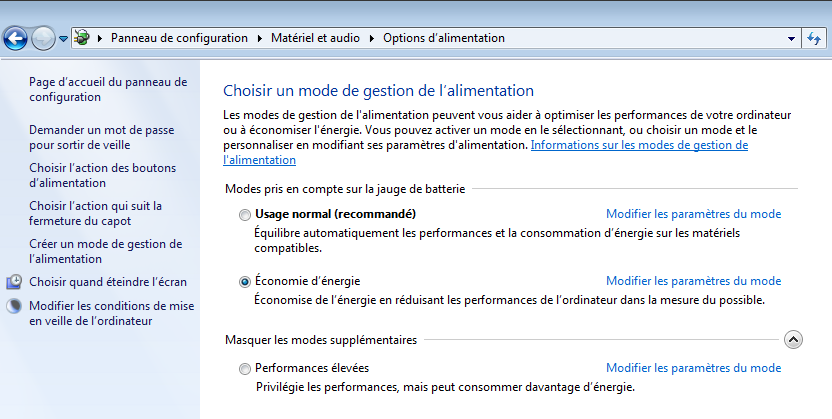
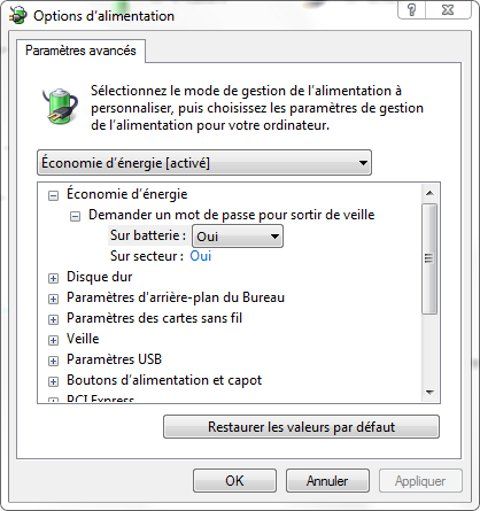
Nos astuces pour augmenter la durée de vie de la batterie de votre pc
Vous vous demandez s’il est possible d’augmenter la durée de vie de la batterie de votre pc ? Il faut savoir que oui, c’est possible ! Mais attention, il faut commencer à prendre de bonnes résolutions dès l’achat de l’ordinateur : une fois que l’accus commence à perdre de l’autonomie, il n’y a plus grand-chose à faire.
Une solution facile à mettre en oeuvre : la charge complète une à deux fois par mois ! Voici comment vous y prendre :
Dans un premier temps, attendez que 15% de batterie soit indiqué sur l’écran de votre ordinateur portable; Ensuite, branchez votre pc à son chargeur et attendez qu’il atteigne 100%; Une fois que les 100% sont atteints, vous pouvez enlever votre chargeur et continuer à utiliser normalement votre ordinateur. C’est une technique qui a fait ses preuves et qui vous permettra d’optimiser les performances de votre pc !
Dois-je changer la batterie de mon ordinateur portable ?
Vous avez beau suivre nos conseils, rien n’y fait : chaque jour, vous avez l’impression que la batterie de votre ordinateur portable perd en autonomie. Dans ce cas, il va falloir prendre la décision qui s’impose : Remplacer votre batterie actuelle par une neuve; Suivre les conseils qui sont expliqués sur cette page pour éviter d’endommager votre batterie toute neuve.
Vous pouvez aussi continuer à utiliser votre ordinateur portable lorsque celui-ci est branché au chargeur. C’est une solution qui n’est cependant pas très confortable si vous souhaitez utiliser votre pc dans une situation de mobilité.
Vous voulez en savoir plus sur la batterie des ordinateurs portables ? N’hésitez pas à contacter nos experts ! Nous vous conseillerons en fonction de vos besoins : grâce à notre aide, vous allez pouvoir continuer à utiliser votre ordinateur portable pendant de longues années sans le moindre problème.





